Hoe verwijdert u DeluxeFocus van uw computer?
Mac VirusOok bekend als: Advertenties door DeluxeFocus
Doe een gratis scan en controleer of uw computer is geïnfecteerd.
VERWIJDER HET NUOm het volledige product te kunnen gebruiken moet u een licentie van Combo Cleaner kopen. Beperkte proefperiode van 7 dagen beschikbaar. Combo Cleaner is eigendom van en wordt beheerd door RCS LT, het moederbedrijf van PCRisk.
Hoe DeluxeFocus te verwijderen van een Mac?
Wat is DeluxeFocus?
DeluxeFocus is één van de vele applicaties die de surfervaring op het web zouden moeten verbeteren en nog een aantal andere functies zouden aanbieden. Het is echter een potentieel ongewenste toepassing/applicatie die ontworpen is om aan zijn gebruikers advertenties te tonen en om verschillende gegevens te registreren. Dergelijke applicaties zijn geclassificeerd als adware. Gewoonlijk downloaden/installeren de gebruikers adware niet met opzet. Het is de moeite waard om te vermelden dat deze app is ontworpen om de Safe Finder-website te promoten door akamaihd.net te openen.

Adware-applicaties vertonen coupons, banners, enquêtes, pop-ups en andere soorten. Wanneer erop wordt geklikt, dan openen ze vaak allerlei dubieuze en mogelijk kwaadaardige websites. Sommige ervan zijn mogelijk ontworpen om ook scripts uit te voeren die ongewenste software downloaden of zelfs installeren. Vaak zijn dergelijke apps ontworpen om allerlei gevoelige gegevens te verzamelen, bijvoorbeeld: IP-adressen, ingevoerde zoekopdrachten, adressen van geopende/bezochte sites, geolocaties en andere browsegegevens. Ze kunnen echter ook gericht zijn op persoonlijke en gevoelige informatie. Onderzoek toont aan dat DeluxeFocus toegang heeft tot gegevens zoals: wachtwoorden, telefoonnummers, creditcardgegevens en andere persoonlijke informatie. Dergelijke gegevens kunnen misbruikt worden om frauduleuze aankopen/transacties te doen, om verschillende accounts te stelen, enz. De ontwikkelaars van DeluxeFocus kunnen de verzamelde informatie ook verkopen aan derden (die mogelijk cybercriminelen zijn). Kortom: de gebruikers van DeluxeFocus lopen het risico om slachtoffer te worden van identiteitsdiefstal, om geld te verliezen, om problemen te ondervinden met betrekking tot hun online privacy/browse-veiligheid en mogelijke andere problemen. Daarom mogen deze of andere vergelijkbare apps niet worden vertrouwd. Als DeluxeFocus op een browser en besturingssysteem is geïnstalleerd, dan moet het zo snel mogelijk worden verwijderd. Hetzelfde geldt voor andere apps van dit type..
| Naam | Advertenties door DeluxeFocus |
| Type bedreiging | Adware, Mac-malware, Mac-virus |
| Detectienamen | Kaspersky (Not-a-virus:HEUR:AdWare.OSX.Adload.g), Sophos AV (Adloadr (PUA)), ZoneAlarm by Check Point (Not-a-virus:HEUR:AdWare.OSX.Adload.g), volledige lijst (VirusTotal) |
| Extra informatie | Deze applicatie behoort tot de Adload malware-familie. |
| Symptomen | Uw Mac werkt trager dan normaal, u ziet ongewenste advertenties, u wordt doorgestuurd naar verdachte websites. |
| Distributie methodes | Misleidende pop-up advertenties, gratis software installers (bundling), valse Flash Player installers, downloads van torrents. |
| Schade | Internetbrowser-spionage (mogelijke privacyschendingen), vertonen van ongewenste advertenties, doorverwijzingen naar verdachte websites, verlies van privégegevens. |
| Verwijdering |
Om mogelijke malware-infecties te verwijderen, scant u uw computer met legitieme antivirussoftware. Onze beveiligingsonderzoekers raden aan Combo Cleaner te gebruiken. Combo Cleaner voor Windows DownloadenGratis scanner die controleert of uw computer geïnfecteerd is. Om het volledige product te kunnen gebruiken moet u een licentie van Combo Cleaner kopen. Beperkte proefperiode van 7 dagen beschikbaar. Combo Cleaner is eigendom van en wordt beheerd door RCS LT, het moederbedrijf van PCRisk. |
Enkele voorbeelden van andere adware zijn: ValueKnow, UpgradeAssist en GeneralLaunch. Vaker wel dan niet levert dit type software geen enkele meerwaarde op en kan het ernstige problemen veroorzaken, hoewel de adware-ontwikkelaars hun apps vaak adverteren als legitiem en nuttig. Om mogelijke problemen te voorkomen, wordt het aanbevolen om geen adware en andere mogelijk ongewenste applicaties te downloaden en te installeren.
Hoe werd DeluxeFocus geïnstalleerd op mijn computer?
Gewoonlijk worden adware en andere ongewenste apps gedownload en/of geïnstalleerd via de download-/installatie-instellingen van andere programma's. Om precies te zijn: wanneer ze als extra aanbiedingen in hun setups worden opgenomen. Ontwikkelaars gebruiken deze distributiemethode om de gebruikers te misleiden om ongewenste apps te downloaden en/of te installeren samen met andere reguliere software. Deze methode wordt "bundelen" genoemd. Meestal worden de aanbiedingen voor het downloaden/installeren van ongewenste apps vermeld in de "Aangepaste", "Geavanceerde" en andere vergelijkbare opties van de setup. Niet alle gebruikers controleren en wijzigen dit echter en zo krijgen ongewenste apps de rechten/toestemming om te worden gedownload en geïnstalleerd samen met enkele andere, gewenste programma's. Soms worden ongewenste apps gedownload/geïnstalleerd via misleidende advertenties die ontworpen zijn om ongewenste downloads en/of installaties te veroorzaken door bepaalde scripts uit te voeren. Desalniettemin gebeurt dit alleen wanneer de gebruikers op dergelijke advertenties klikken.
Hoe vermijdt u de installatie van mogelijk ongewenste applicaties?
Niet-officiële pagina's, peer-to-peer-netwerken (bijv. torrent-clients, eMule), downloaders van derden, installatieprogramma's en andere soortgelijke kanalen worden vaak gebruikt als tools om ongewenste, soms zelfs kwaadaardige software te verspreiden. Daarom mogen dergelijke kanalen niet worden vertrouwd/gebruikt. De enige veilige manier om software (en bestanden) te downloaden is door gebruik te maken van de officiële websites en directe links. Bovendien bevatten downloaders en installers vaak instellingen zoals "Aangepast", "Geavanceerd", "Handmatig" die de aanbiedingen vermelden om aanvullende, ongewenste software te downloaden en/of te installeren. Het is belangrijk om die instellingen te controleren en om alle aanbiedingen te weigeren om ongewenste applicaties te downloaden/installeren voordat u de downloads en/of installaties voltooit. Opdringerige advertenties die op twijfelachtige, niet-officiële pagina's worden weergegeven, kunnen ontworpen zijn om andere dergelijke sites te openen of om ongewenste downloads en installaties te veroorzaken. Daarom wordt het niet aanbevolen om dergelijke advertenties te vertrouwen (aan te klikken). Als sommige ongewenste extensies, plug-ins of add-ons al in een browser zijn geïnstalleerd of als dergelijke programma's op het besturingssysteem zijn geïnstalleerd, dan moeten ze onmiddellijk worden verwijderd. Als uw computer al geïnfecteerd is met DeluxeFocus, dan raden we u aan een scan uit te voeren met Combo Cleaner Antivirus voor Windows om deze adware automatisch te verwijderen.
Pop-upvenster dat wordt weergegeven zodra de installatie van DeluxeFocus is voltooid:
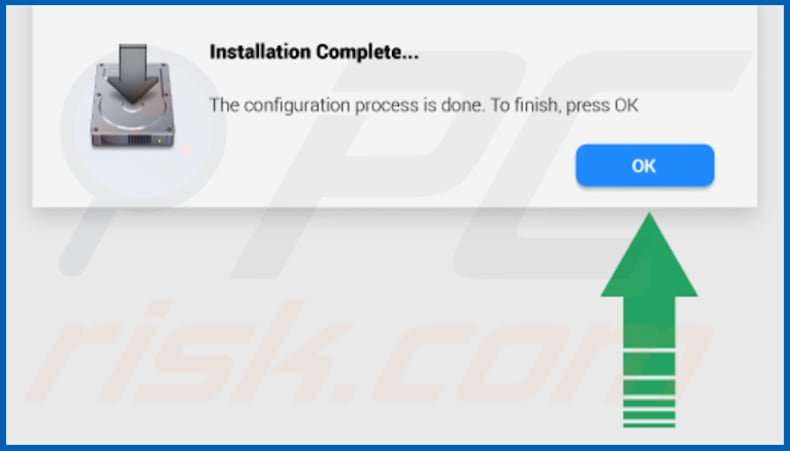
DeluxeFocus verwijst zijn gebruikers door naar de Safe Finder-website via akamaihd.net:

De frauduleuze installatie ('crack) die ontworpen is om DeluxeFocus te installeren:
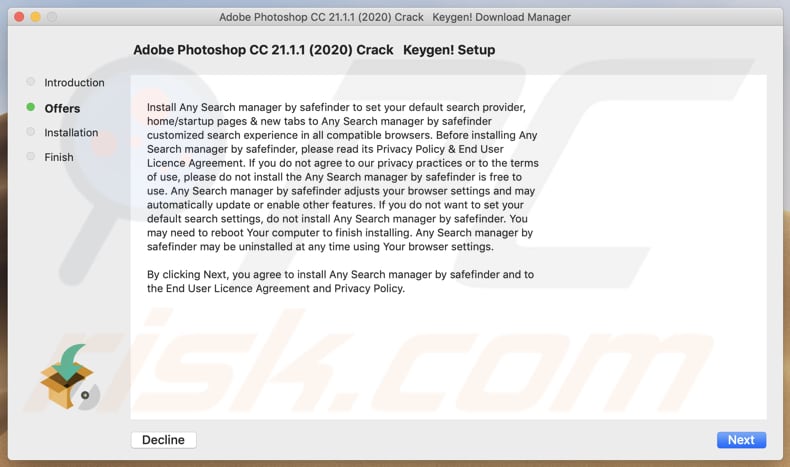
DeluxeFocus geïnstalleerd op Safari:
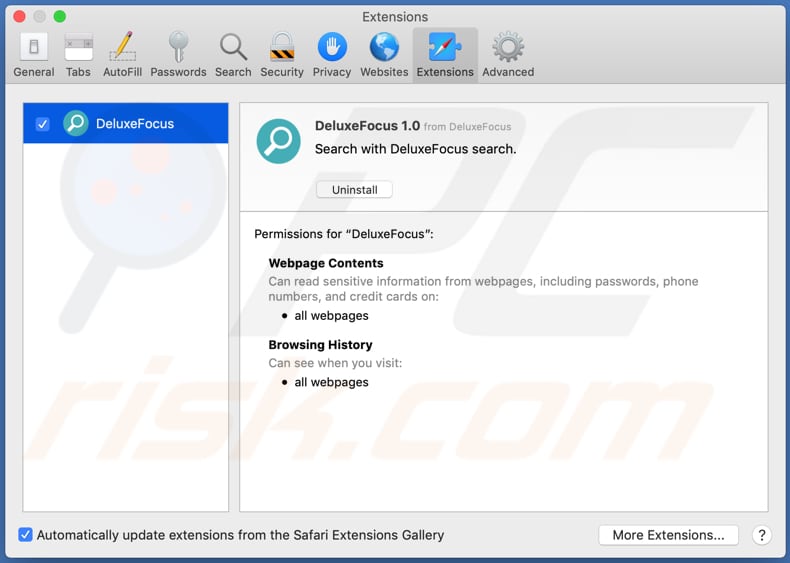
De DeluxeFocus installatie-map:
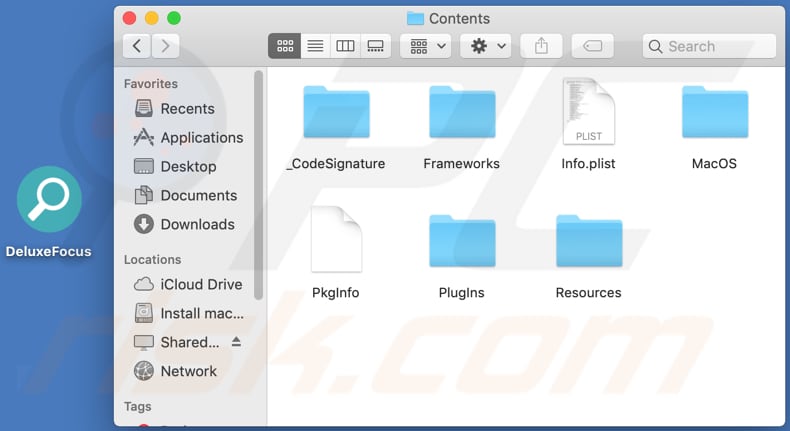
Onmiddellijke automatische malwareverwijdering:
Handmatig de dreiging verwijderen, kan een langdurig en ingewikkeld proces zijn dat geavanceerde computer vaardigheden vereist. Combo Cleaner is een professionele automatische malware verwijderaar die wordt aanbevolen om malware te verwijderen. Download het door op de onderstaande knop te klikken:
DOWNLOAD Combo CleanerDoor het downloaden van software op deze website verklaar je je akkoord met ons privacybeleid en onze algemene voorwaarden. Om het volledige product te kunnen gebruiken moet u een licentie van Combo Cleaner kopen. Beperkte proefperiode van 7 dagen beschikbaar. Combo Cleaner is eigendom van en wordt beheerd door RCS LT, het moederbedrijf van PCRisk.
Snelmenu:
- Wat is DeluxeFocus?
- STAP 1. Verwijder aan DeluxeFocus gerelateerde mappen en bestanden uit OSX.
- STAP 2. Verwijder de DeluxeFocus advertenties uit Safari.
- STAP 3. Verwijder de DeluxeFocus adware uit Google Chrome.
- STAP 4. Verwijder de DeluxeFocus advertenties uit Mozilla Firefox.
Video die toont hoe adware en browserkapers from te verwijderen van een Mac computer:
DeluxeFocus adware verwijderen:
Verwijder aan DeluxeFocus gerelateerde, mogelijk ongewenste applicaties uit de map "Applicaties":

Klik op het pictogram Finder. Selecteer in het Finder-venster "Applicaties". Zoek in de map met toepassingen naar "MPlayerX", "NicePlayer", of andere verdachte toepassingen en sleep ze naar de prullenbak. Na het verwijderen van de potentieel ongewenste toepassing(en) die online advertenties veroorzaken, scant u uw Mac op eventuele resterende ongewenste componenten.
DOWNLOAD verwijderprogramma voor malware-infecties
Combo Cleaner die controleert of uw computer geïnfecteerd is. Om het volledige product te kunnen gebruiken moet u een licentie van Combo Cleaner kopen. Beperkte proefperiode van 7 dagen beschikbaar. Combo Cleaner is eigendom van en wordt beheerd door RCS LT, het moederbedrijf van PCRisk.
Verwijder aan de advertenties door deluxefocus gerelateerde bestanden en mappen:

Klik op het Finder icoon, vanuit de menubalk kies je Ga en klik je op Ga naar map...
 Controleer of er zich door de adware aangemaakte bestanden bevinden in de map /Library/LaunchAgents folder:
Controleer of er zich door de adware aangemaakte bestanden bevinden in de map /Library/LaunchAgents folder:

In de Ga naar map...-balk typ je: /Library/LaunchAgents
 In de map “LaunchAgents” zoek je naar recent toegevoegde verdachte bestanden en je verplaatst deze naar de prullenbak. Voorbeelden van bestanden aangemaakt door adware: “installmac.AppRemoval.plist”, “myppes.download.plist”, “mykotlerino.ltvbit.plist”, “kuklorest.update.plist”, enz. Adware installeert vaak bestanden met hetzelfde bestandsnaampatroon.
In de map “LaunchAgents” zoek je naar recent toegevoegde verdachte bestanden en je verplaatst deze naar de prullenbak. Voorbeelden van bestanden aangemaakt door adware: “installmac.AppRemoval.plist”, “myppes.download.plist”, “mykotlerino.ltvbit.plist”, “kuklorest.update.plist”, enz. Adware installeert vaak bestanden met hetzelfde bestandsnaampatroon.
 Controleer of er zich door adware aangemaakte bestanden bevinden in de map /Library/Application Support:
Controleer of er zich door adware aangemaakte bestanden bevinden in de map /Library/Application Support:

In de Ga naar map...-balk typ je: /Library/Application Support
 In de map “Application Support” zoek je naar recent toegevoegde verdachte mappen. Bijvoorbeeld “MplayerX” or “NicePlayer”, en je verplaatst deze mappen naar de prullenbak.
In de map “Application Support” zoek je naar recent toegevoegde verdachte mappen. Bijvoorbeeld “MplayerX” or “NicePlayer”, en je verplaatst deze mappen naar de prullenbak.
 Controleer of er zich door adware aangemaakte bestanden bevinden in de map ~/Library/LaunchAgents:
Controleer of er zich door adware aangemaakte bestanden bevinden in de map ~/Library/LaunchAgents:

In de Ga naar map...-balk typ je: ~/Library/LaunchAgents

In de map “LaunchAgents” zoek je naar recent toegevoegde verdachte bestanden en je verplaatst deze naar de prullenbak. Voorbeelden van bestanden aangemaakt door adware: “installmac.AppRemoval.plist”, “myppes.download.plist”, “mykotlerino.ltvbit.plist”, “kuklorest.update.plist”, enz. Adware installeert vaak verschillende bestanden met hetzelfde bestandsnaampatroon.
 Controleer of er zich door adware aangemaakte bestanden bevinden in de map /Library/LaunchDaemons:
Controleer of er zich door adware aangemaakte bestanden bevinden in de map /Library/LaunchDaemons:
 In de Ga naar map...-balk typ je: /Library/LaunchDaemons
In de Ga naar map...-balk typ je: /Library/LaunchDaemons
 In de map “LaunchDaemons” zoek je naar recent toegevoegde verdachte bestanden. Voorbeelden zijn: “com.aoudad.net-preferences.plist”, “com.myppes.net-preferences.plist”, "com.kuklorest.net-preferences.plist”, “com.avickUpd.plist”, etc., en je verplaatst deze naar de prullenbak.
In de map “LaunchDaemons” zoek je naar recent toegevoegde verdachte bestanden. Voorbeelden zijn: “com.aoudad.net-preferences.plist”, “com.myppes.net-preferences.plist”, "com.kuklorest.net-preferences.plist”, “com.avickUpd.plist”, etc., en je verplaatst deze naar de prullenbak.
 Scan uw Mac met Combo Cleaner:
Scan uw Mac met Combo Cleaner:
Als u alle stappen in de juiste volgorde hebt gevolgd dan zou uw Mac nu helemaal virus- en malwarevrij moeten zijn. Om zeker te weten of uw systeem niet langer besmet is voert u best een scan uit met Combo Cleaner Antivirus. Download dit programma HIER. Na het downloaden van het bestand moet u dubbelklikken op het combocleaner.dmg installatiebestand, in het geopende venster sleept u het Combo Cleaner-icoon naar het Applicaties-icoon. Nu opent u launchpad en klikt u op het Combo Cleaner-icoon. Wacht tot Combo Cleaner de virusdefinities heeft bijgewerkt en klik vervolgens op de knop 'Start Combo Scan'.

Combo Cleaner zal uw Mac scannen op malwarebesmettingen. Als de scan meldt 'geen bedreigingen gevonden' - dan betekent dit dat u verder de verwijderingsgids kunt volgen. In het andere geval is het aanbevolen alle gevonden besmettingen te verwijderen voor u verder gaat.

Na het verwijderen van bestanden en mappen die werden aangemaakt door deze adware ga je verder met het verwijderen van frauduleuze extensies uit je internetbrowsers.
Advertenties door DeluxeFocus verwijderen uit de internetbrowsers:
 Kwaadaardige extensies verwijderen uit Safari:
Kwaadaardige extensies verwijderen uit Safari:
Verwijder aan advertenties door deluxefocus gerelateerde Safari extensies:

Open de Safari-browser, vanuit de menubalk selecteer je "Safari" en klik je op "Voorkeuren...".

In het scherm met de voorkeuren selecteer je "Extensies" en zoek je naar recent geïnstalleerde verdachte extensies. Als je die gevonden hebt klik je op de "Verwijderen"-knop er net naast. Merk op dat je veilig alle extensies kunt verwijderen uit de Safari-browser, ze zijn niet noodzakelijk voor een goede werking van de browser.
- Als je problemen blijft hebben met browser doorverwijzingen en ongewenste advertenties lees je hier hoe Safari te resetten.
 Kwaadaardige plug-ins verwijderen uit Mozilla Firefox:
Kwaadaardige plug-ins verwijderen uit Mozilla Firefox:
Verwijder aan advertenties door deluxefocus gerelateerde Mozilla Firefox add-ons:

Open je Mozilla Firefox-browser. In de rechterbovenhoek van het scherm klik je op de "Menu openen"-knop (met de drie horizontale lijnen). Uit het geopende menu selecteer je "Add-ons".

Kies het tabblad "Extensies" en zoek naar recent geïnstalleerde verdachte add-ons. Eens gevonden klik je op de "Verwijderen"-knop er net naast. Merk op dat je veilig alle extensies uit je Mozilla Firefox-browser kunt verwijderen - ze zijn niet noodzakelijk voor de goede werking van de browser.
- Als je problemen blijft ervaren met browser doorverwijzingen en ongewenste advertenties kun je ook Mozilla Firefox resetten.
 Kwaadaardige extensies verwijderen uit Google Chrome:
Kwaadaardige extensies verwijderen uit Google Chrome:
Verwijder aan advertenties door deluxefocus gerelateerde Google Chrome add-ons:

Open Google Chrome en klik op de "Chrome menu"-knop (drie horizontale lijnen) gesitueerd in de rechterbovenhoek van het browserscherm. In het uitklapmenu selecteer je "Meer tools" en vervolgens "Extensies".

In het scherm "Extensies" zoek je naar recent geïnstalleerde verdachte add-ons. Als je die gevonden hebt klik je op de "Prullenbak"-knop er net naast. Merk op dat je veilig alle extensies uit je Google Chrome-browser kunt verwijderen. Ze zijn niet noodzakelijk voor een goede werking van de browser.
- Als je problemen blijft ervaren met browser doorverwijzingen en ongewenste advertenties kun je ook Google Chrome resetten.
Delen:

Tomas Meskauskas
Deskundig beveiligingsonderzoeker, professioneel malware-analist
Ik ben gepassioneerd door computerbeveiliging en -technologie. Ik ben al meer dan 10 jaar werkzaam in verschillende bedrijven die op zoek zijn naar oplossingen voor computertechnische problemen en internetbeveiliging. Ik werk sinds 2010 als auteur en redacteur voor PCrisk. Volg mij op Twitter en LinkedIn om op de hoogte te blijven van de nieuwste online beveiligingsrisico's.
Het beveiligingsportaal PCrisk wordt aangeboden door het bedrijf RCS LT.
Gecombineerde krachten van beveiligingsonderzoekers helpen computergebruikers voorlichten over de nieuwste online beveiligingsrisico's. Meer informatie over het bedrijf RCS LT.
Onze richtlijnen voor het verwijderen van malware zijn gratis. Als u ons echter wilt steunen, kunt u ons een donatie sturen.
DonerenHet beveiligingsportaal PCrisk wordt aangeboden door het bedrijf RCS LT.
Gecombineerde krachten van beveiligingsonderzoekers helpen computergebruikers voorlichten over de nieuwste online beveiligingsrisico's. Meer informatie over het bedrijf RCS LT.
Onze richtlijnen voor het verwijderen van malware zijn gratis. Als u ons echter wilt steunen, kunt u ons een donatie sturen.
Doneren
▼ Toon discussie